
对 PLC 进行编程时,您需要配置笔记本电脑的 IP 地址,以便下载和测试 PLC 应用程序。
在深入讨论之前,让我们快速回顾一下网络基础知识,讨论什么是 IP 地址、如何分配 IP 地址以及为什么我们在工业自动化中使用静态 IP 地址。
什么是IP地址?
任何使用基于 TCP/IP 的通信协议在以太网上进行通信的设备都必须具有 IP 地址。
此 IP 地址是设备的唯一标识符,其他设备可以使用它与其进行通信。
如果您不熟悉,TCP/IP 代表传输控制协议/互联网协议。
这是为互联网提供支持的通信协议,并被用作许多工业通信协议的基础,例如EtherNet/IP。

现在我们知道什么是 IP 地址,让我们看看 IP 地址是如何构造的。
IP 地址是如何构成的?
IP 地址由四个八位位组组成,这些八位位组是 0 到 255 范围内的数字,并以句点字符分隔。IP 地址的示例是 192.168.1.10。
设备的IP地址包含子网地址和节点地址。
子网掩码定义了 IP 地址的哪一部分是子网地址。最常用的子网掩码是 255.255.255.0。使用此子网掩码时,IP 地址的前三个八位字节是子网地址。
在上例中,子网地址为 192.168.1,节点地址为 10。

这很重要,因为两个设备只有在同一子网上或者路由器在不同子网上的设备之间路由数据包时才能相互通信。
网络和路由是复杂的主题。为了简单起见,您通常会将计算机和要通信的设备配置在同一子网中,以便它们可以直接相互通信。

现在我们知道了 IP 地址的结构,让我们看看如何为笔记本电脑配置静态 IP 地址。
配置IP地址
在我的计算机上,win11系统,我可以通过右键单击 WiFi 图标并单击打开网络和 Internet 设置来打开网络和 Internet 设置。

在“网络和 Internet 设置”窗口中,我可以通过单击“高级网络设置”下的“更多适配器选项”按钮来配置计算机的网络适配器。


此窗口包含计算机上可用的所有网络适配器的列表。您的列表中的条目数量可能与我的不同,且名称不同。
您应该会看到一个名为以太网的网络适配器。
这是安装在您的计算机上的物理网络接口卡 (NIC) 的适配器,允许您的计算机通过以太网与其他设备进行通信。
要配置此适配器,请右键单击该适配器并选择“属性”。请注意,您需要计算机的管理权限才能配置网络适配器。

以太网属性对话框打开。
在此对话框中,我们可以为以太网网络适配器配置许多不同的设置。这种情况下,我们只需要配置网络适配器的IP地址和子网掩码即可。
TCP/IP协议
要配置 IP 地址,请选择Internet 协议版本 4 (TCP/IPv4) 对象,然后单击“属性”。第 4 版是当今使用的 TCP/IP 协议的主要版本。
在列表的下方,有一个对象可用于为您的计算机配置 TCP/IPv6 设置,但此版本的 TCP/IP 协议在自动化中并不常用,我们对此不感兴趣。

“Internet 协议版本 4 属性”对话框打开。此对话框允许您配置以太网网络适配器的属性,例如 IP 地址和子网掩码。
默认情况下,选择“自动获取IP地址”和“自动获取DNS服务器地址” 选项。
当以太网电缆连接到计算机时,这些选项允许您的计算机自动连接到互联网。
让我们修改这些设置以使用与我们将通信的设备位于同一网络的静态 IP 地址。
选择使用以下 IP 地址 并输入与设备位于同一网络的唯一 IP 地址和标准子网掩码。在本例中,我使用 IP 地址 192.168.1.20 和子网掩码 255.255.255.0。
我不配置其他设置。这些是您的计算机在较大网络上通信所需的高级设置。由于我们将以太网电缆直接连接到设备,因此不需要配置这些设置。
单击“确定”完成计算机以太网适配器 IP 地址的配置。

现在,您的计算机可以与同一子网上的其他设备进行通信。让我们测试连接以确认一切正常。
测试连接
您可以通过从计算机对目标设备执行 ping 操作来测试计算机与目标设备之间的通信是否正常。
为此,我可以 通过打开“开始”菜单,键入 CMD,然后打开命令提示符应用程序来打开命令提示符窗口。

在命令提示符应用程序中,我键入命令ping 192.168.1.10(目标设备的 IP 地址),然后按 Enter。
该命令告诉我的计算机向设备发送一个数据包,并验证是否从设备收到回复。
在这种情况下,我看到设备发送了回复,因此我知道我的笔记本电脑和设备之间存在通信。

如果您没有看到设备的成功回复,请返回并检查:
– 设备的IP地址设置正确,
– 您计算机的IP地址设置正确,
– 连接计算机和 PLC 的以太网电缆已插入且工作正常。
总结
在本文中,您了解了 IP 地址是什么以及如何为计算机配置静态 IP 地址。这是与网络上的其他设备进行通信的第一步。
除了配置通信之外,您还了解了如何测试计算机与网络上的设备之间的连接,以及对不起作用的通信进行故障排除的一些常见步骤。
连接到 PLC 等设备的能力对于 PLC 程序员来说至关重要,因为这使他们能够下载和测试 PLC 应用程序。



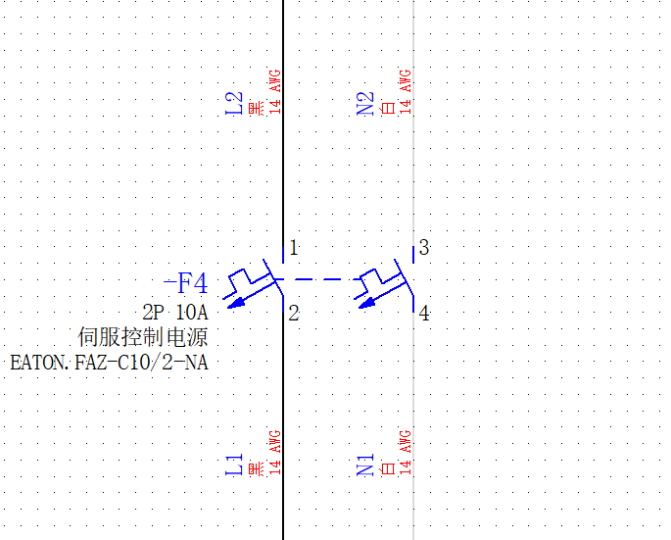
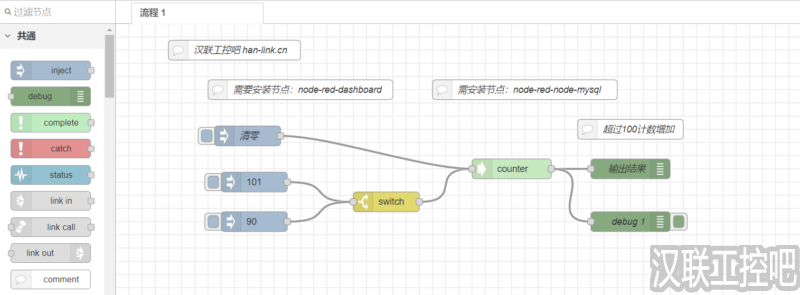







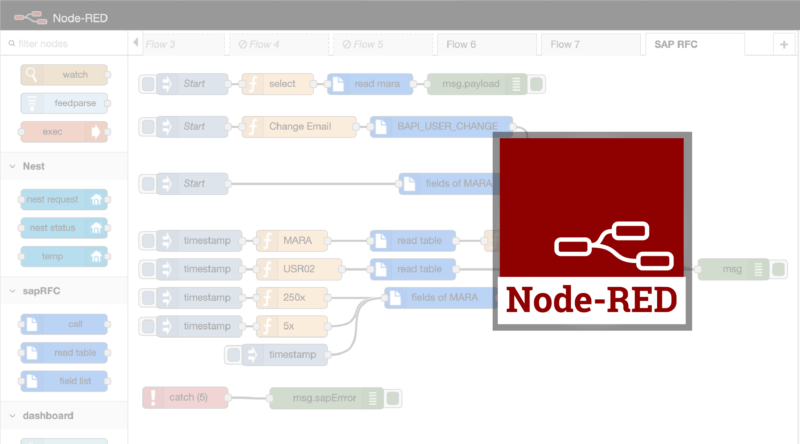
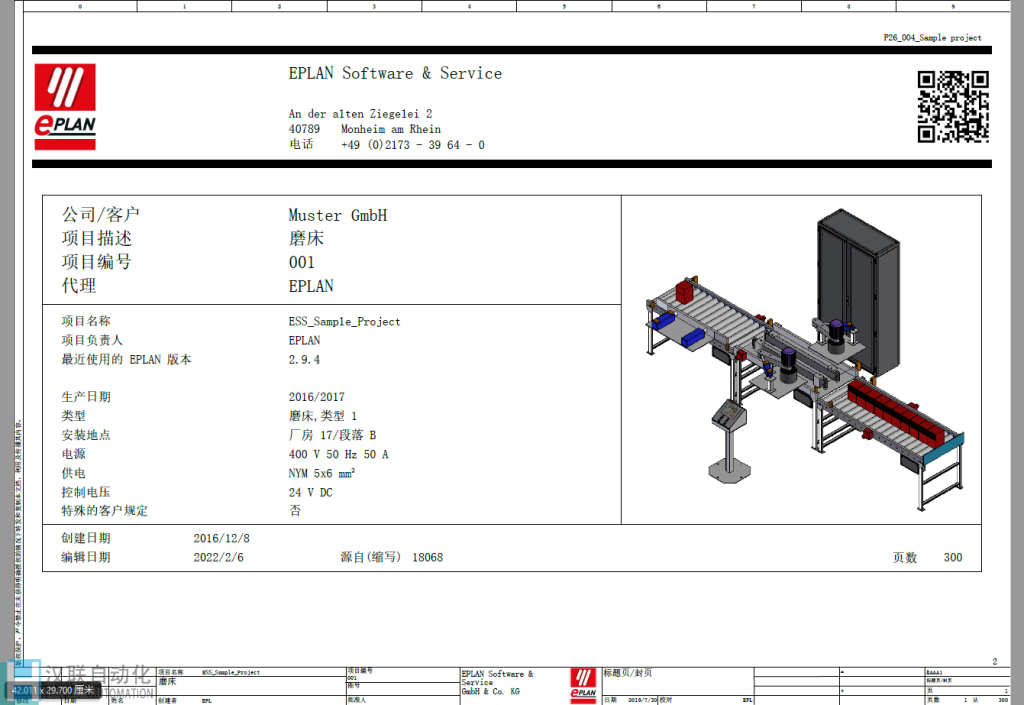

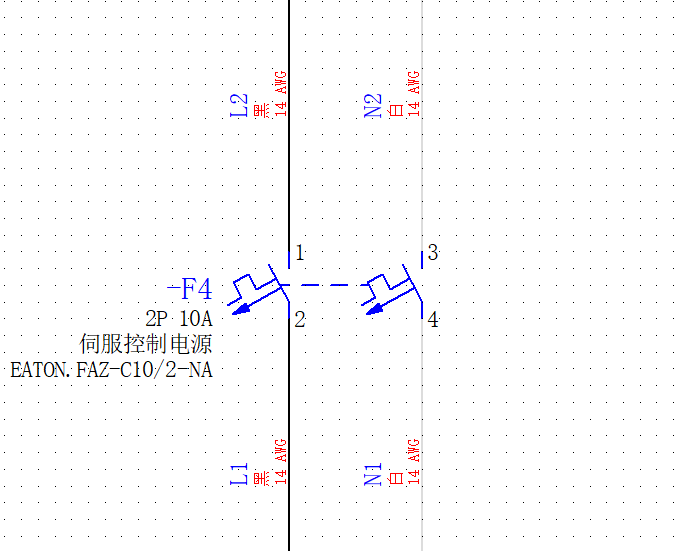

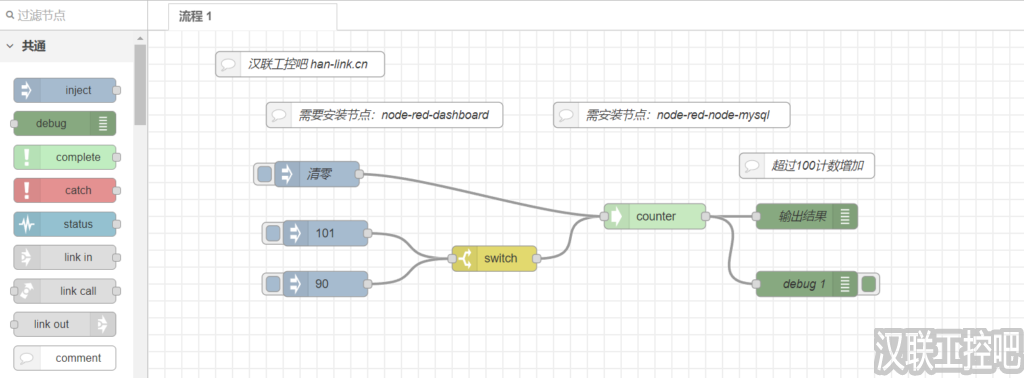
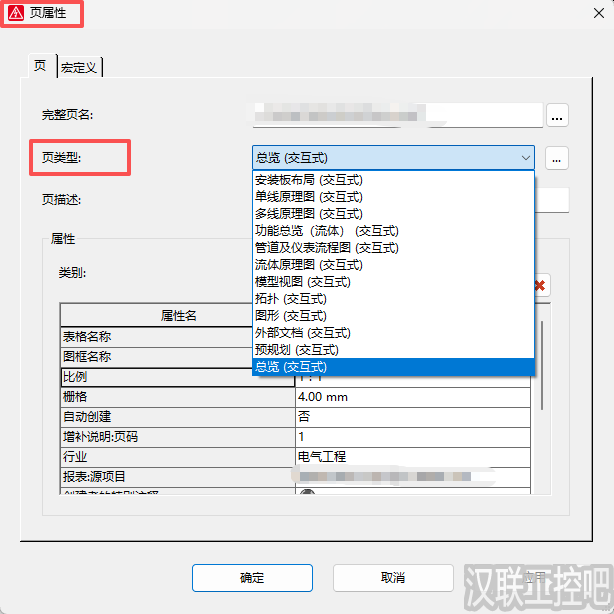





暂无评论内容